Cómo establecer una ubicación por defecto en un ordenador con Windows 10
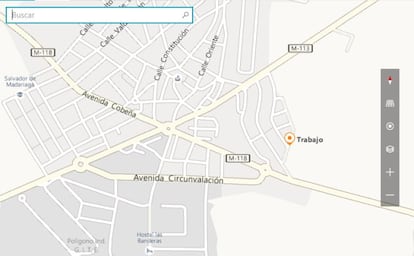

El uso de la ubicación ha pasado de ser innecesario en los ordenadores de sobremesa a completamente útil con la llegada de Windows 10. Esto se debe a que algunos desarrollos que se incluyen en el sistema operativo de Microsoft la utilizan para ofrecer un comportamiento óptimo. Por lo tanto, su gestión es importante, en especial si Cortana es una parte fundamental del día a día del usuario.
Este desarrollo, junto a otros como le propios navegador Edge o la que indica el tiempo, son algunos ejemplos de trabajos que tienen en la ubicación un elemento importante. Pero, lo cierto, es que la eficacia en los ordenadores de esta posibilidad no es la mejor posible, por lo que en muchas ocasiones no se sitúa al equipo de forma correcta, lo que es un incordio.
Pues bien, es posible establecer una ubicación por defecto para que, de esta forma, no exista fallo alguno y los datos que se tienen para el funcionamiento de Windows 10 y sus aplicaciones sea el adecuado. Vamos a contar cómo conseguir esto.
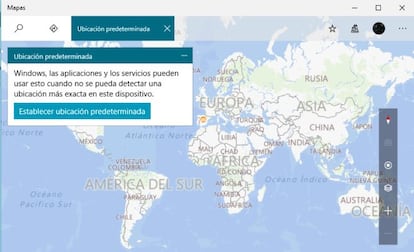
Cómo hacer esto
Lo sorprendente en este caso es que en los Ajustes del sistema operativo hacer lo que indicamos no es posible, y por lo tanto hay que recurrir a la aplicación Mapas. Una vez que se tiene esta abierta, se tiene que pulsar en el icono con tres puntos que hay en la parte superior derecha y, luego, en Configuración.
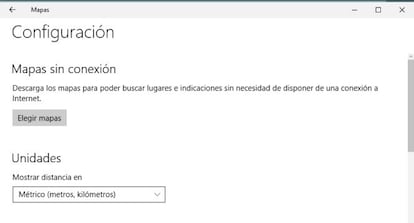
Baja en la pantalla que aparece y busca un apartado denominado Ubicación predeterminada y pulsa el botón que hay justo debajo. Aparecen nuevas opciones y lo que tienes que hacer es utilizar la opción denominada Establecer ubicación predeterminada y, ahora, simplemente debes elegir la que deseas utilizar (ya sea escribiendo o dando uso al mapa). Y ya habrás acabado, por lo que realizar esto es de lo más sencillo como se ha podido ver.